- A+
用户在操作电脑的过程中时不时会遇到一些问题,如错误代码0xc00000e9,这个问题可能与Windows启动管理器有关,在启动过程中或之后发生。那是什么导致0xc00000e9呢?下面我们就来一起分析分析。
是什么导致 0x00000e9 启动 BCD 错误发生?
如果计算机或笔记本电脑无法与其硬盘驱动器或磁盘通信,则会显示诸如 0xc00000e9 错误之类的问题。如前所述,此问题与 Windows 启动过程有关。
Windows 11 设备显示此错误消息的原因有多种。其中一些已在下面更详细地介绍:
➡系统目录
损坏➡外部硬件损坏
➡输入或输出端口错误
➡病毒或恶意软件的存在
➡Windows更新问题
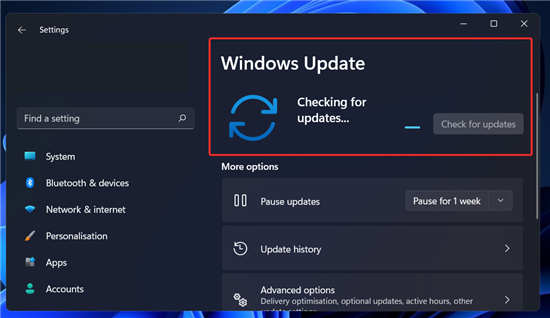
既然您知道遇到此错误的一些原因是什么,让我们看一下您可以遵循的方法列表:
如何修复 Windows 11 中的 0xc00000e9 错误代码?
一、检查硬件连接
如果连接到 Windows 11 计算机的任何设备未正确连接,错误代码 0xc00000e9 将显示在您的 PC 屏幕上。
建议您检查系统是否有损坏的端口或未牢固连接的齿轮。从鼠标、键盘、扬声器、显示器、打印机和其他外围设备开始,您可以继续下一步,拔掉所有东西。
此外,您可以在主板上尝试 RAM、显卡和其他内部组件的其他配置,看看它是否会产生影响,或者它们是否是问题的根源。
二、执行快速 SFC 扫描
三、更新系统驱动
四、运行CHKDSK
另一种选择是使用 Check Disk 检查有问题的文件,这是一个免费程序。因此,它比 SFC 扫描需要更长的时间来完成,因为它更彻底。要完成该过程,请重新启动计算机以确保一切正常。
五、启动启动修复
1、按Windows+I键打开设置应用程序,然后导航到左侧面板中的系统,然后从右侧导航到恢复。
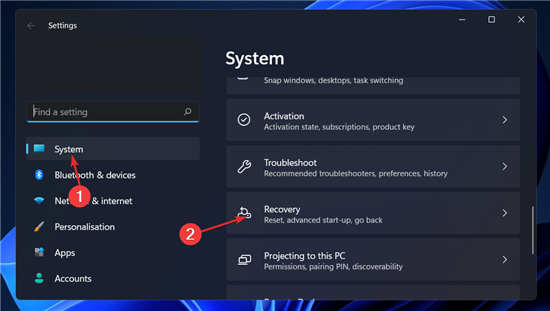
2、现在单击 Advanced Startup 旁边的Restart Now按钮。
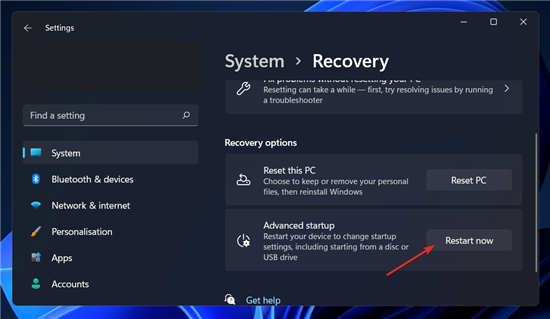
3、您的 PC 现在将启动到Windows 恢复屏幕。 从那里选择 疑难解答。
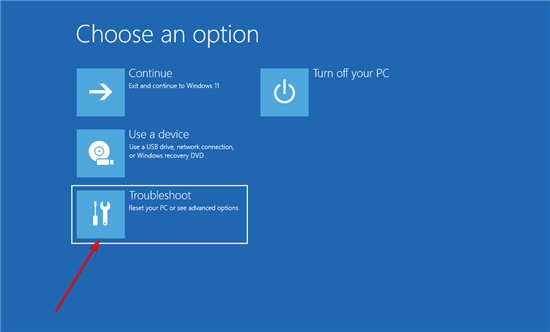
4、然后点击 Advanced Options然后点击Startup Repair。
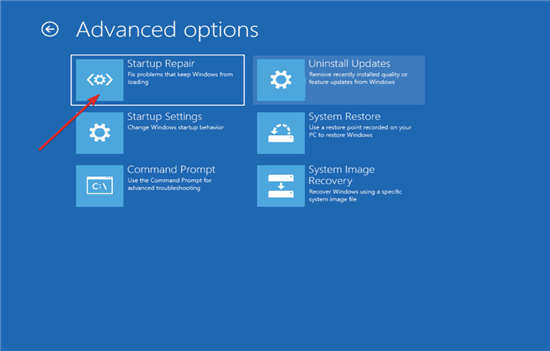
您的系统将自动处理剩余阶段并解决设置过程中遇到的问题。
希望本文对遇到此故障的朋友有所帮助,如有需要可以在下方留言,进行互动,或者留下您的联系方式,方便沟通交流。欢迎大家分享经典维修案例,软件使用教程技巧等,投稿邮箱:smailmeng2018@163.com.斯维智能科技@恩腾技术圈 WWW.RVIBO.COM.
- 扫一扫关注抖音
-

- 扫一扫关注我们
-



![[操作命令]银河麒麟系统常用功能命令,银河麒麟系统命令大全,linux银河麒麟系统基础功能命令](https://www.rvibo.com/wp-content/themes/begin/timthumb.php?src=/wp-content/uploads/2025/02/20250226105522_29602.png&w=280&h=210&a=&zc=1)
![[系统教程]银河麒麟系统密码忘了怎么办,银河麒麟系统密码怎么重置,银河麒麟系统修改密码教程](https://www.rvibo.com/wp-content/themes/begin/timthumb.php?src=/wp-content/uploads/2025/02/20250209222424_54272.png&w=280&h=210&a=&zc=1)
![[系统教程]Win10电脑如何退出平板模式-关闭Win10平板模式的方法](https://www.rvibo.com/wp-content/themes/begin/timthumb.php?src=https://www.rvibo.com/wp-content/uploads/2024/05/20240515111025-53.png&w=280&h=210&a=&zc=1)
![[系统教程]电脑C盘内存满了怎么清理内存-七种方法轻松搞定!](https://www.rvibo.com/wp-content/themes/begin/timthumb.php?src=https://www.rvibo.com/wp-content/uploads/2024/04/20240429030943-98.png&w=280&h=210&a=&zc=1)

